iPhone MMS, マルチメディアメッセージングサービス, iPhoneユーザーが画像を含むメッセージを送信することができますサービスです, ビデオ, 音楽, 等. 彼らの友人や家族へ. 概して, あなたがあなた自身のデバイス上でそれらを保存しておく場合は、これらのMMSの写真は、ストレージスペースを大量に取り上げます. ここに私の提案です: それは、コンピュータ上のすべてのMMSのイメージバックアップにあなたのための賢明アイデアだろう, その後、一度にすべての不要なMMSメッセージを除去することにより、iPhone上のストレージスペースを解放することができます.
MobCero iPhone転送 コンピュータにiPhoneからMMSの写真の保存簡単にあなたを助けるための素晴らしいツールです。. あなたは、選択的に、このプログラムをPCに直接MMSの画像を表示およびエクスポートすることができます. あなたはそれがあなたのiPhoneと互換性があるかどうかわからない場合, 心配しないでください. これは、すべてのiPhoneのモデルをサポートしています: iPhone 11 プロマックス/ 11のPro / 11, iPhone 8 プラス/ 8, iPhone 7 プラス/ 7, iPhone 6 / 5S / 5など. MMSのほかに, MobCero iPhone転送を使用すると、メッセージを保存することができます, コンタクト, ノート, プレイリスト, ビデオ, コンピュータにiPhoneから写真など.
無料の下のiPad転送の試用版をダウンロードし、それを試してみます.
注意: あなたはiTunesがコンピュータにインストールされていることを確認します.
どのようにiPhoneからコンピュータに保存MMSの写真へ
ステップ 1. コンピュータに接続するiPhone (MacやWindowsの)
すぐにダウンロードしてインストールした後にPC上でこのプログラムを実行します. その後、USBケーブル経由でコンピュータにiPhoneを接続します. デバイスが接続されると、, プログラムは、お使いのデバイスを検出し、インターフェイス上であなたのiPhoneの主な情報を表示することによって、それを認識します.

ステップ 2. iPhoneからコンピュータに保存MMSの写真
あなたはメディアを含め、左のサイドバーにあなたのiPhone上のすべてのファイルを確認することができます, プレイリスト, 写真, 図書, コンタクト, SMS. MMSの写真を保存するには, ただ上をクリック “SMS” そして、メッセージを一つずつをプレビュー. これをやっている間, あなたが望むメッセージをマークダウンし、その後に行くことができます “輸出” > “エクスポート選択したメッセージ” 若しくは “エクスポートすべてのメッセージ” > “CSVファイル” インターフェースの上部にあるし、コンピュータに保存し.
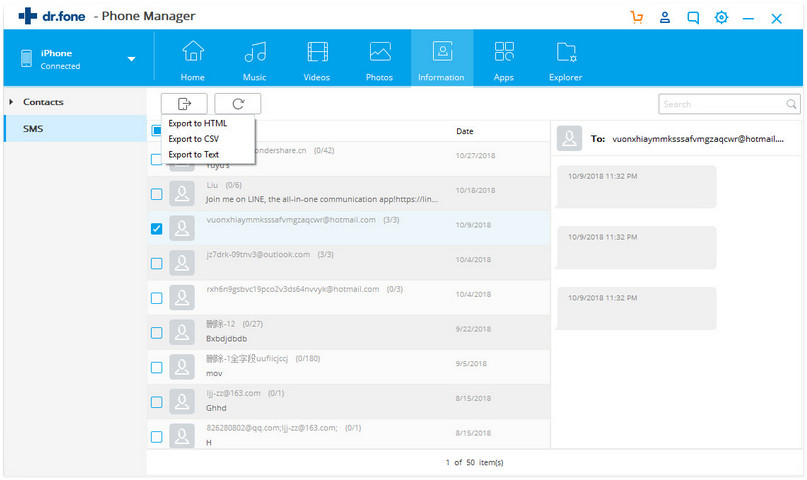
アイテムが正常にコンピュータ上で配信されて保存されている場合, あなたは言ってあなたのメッセージが正常にエクスポートされていることを、ポップアップウィンドウを取得します. 今すぐにクリックしてください “開いたフォルダ” > “アタッチメント” PC上のMMSの写真を表示するには.
どのように簡単かつ迅速に! このように便利なプログラムと, すべてのあなたのiPhoneのMMSの写真を瞬時にコンピュータに保存されています. 今、あなたはより多くのストレージスペースを解放するために、iPhone上の不要なMMSを削除するには、開始することができます. あなたはまだ方法についての詳細をお知りになりたい場合 MobCero iPhone転送 ワークス, あなたがしようとすることができます コンピュータにiPhoneから他のファイルを転送します 詳細を取得します.
